どうすればUSBメモリーに保存している曲をiTunesに入れますか?このガイドは、USBメモリからiTunesへの音楽の取り込み方法をご紹介します。
Yahoo 知恵袋:
USBからitunesへ音楽を取り込む方法について詳しく教えて下さい。その時の音楽ファイルの形式などインターネットで検索しましたが、接続から含め手順を事細かにお願いします。
iTunesは、アップルが開発及び配布しているメディアプレーヤーであります。新しいパソコンを変えたり、友達のコンピュータから好きな音楽をコピーしたり、自分のコンピュータのiTunesへ取り込みたいでしょう。
ではどうすればUSBメモリの音楽をiTunesに入れますか?次のガイドは、USBメモリからiTunesへの音楽の取り込み方法を詳しくご説明します。
Step 1.USBメモリをパソコンに挿します。
Step 2.iTunesを起動 > 「ファイルをライブラリに追加」または「フォルダをライブラリに追加」を選択します。
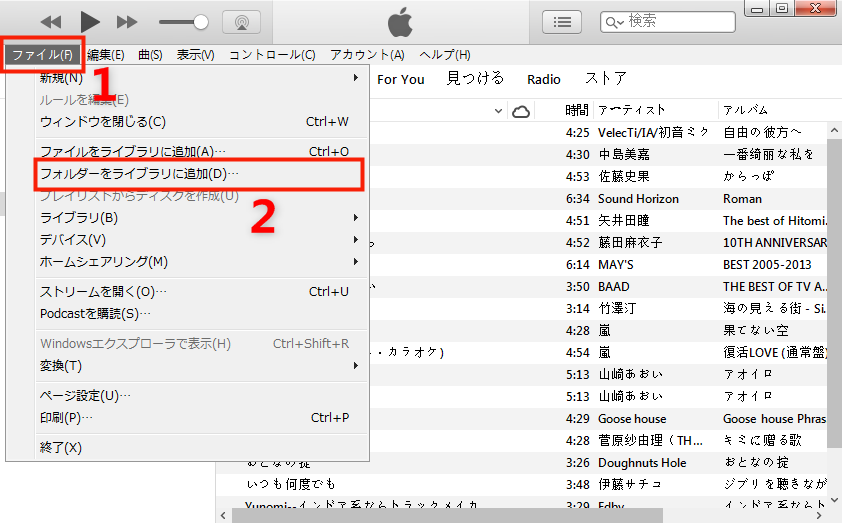
USBメモリの音楽をライブラリに追加する
Step 3.USBメモリを開く > ライブラリに入れたいファイルまたはフォルダを選択 > 「開く」をクリックします。
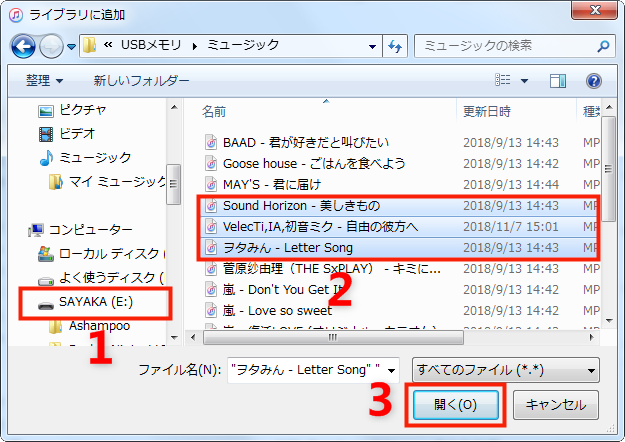
USBメモリの音楽をライブラリに追加する
Step 1.USBメモリをパソコンに挿します。
Step 2.iTunesを起動します。
Step 3.iTunesに取り込みたい曲を直接ドラッグ&ドロップします。
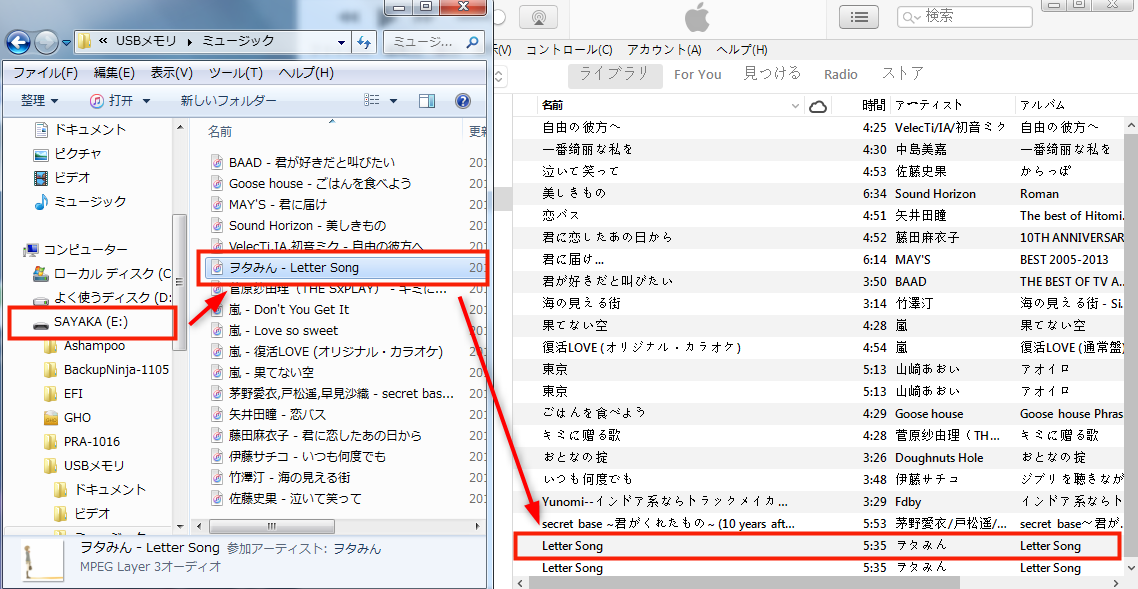
iTunesに取り込みたい曲を直接ドラッグ&ドロップする
お使いのiPhone/iPad/iPod touchのデータをコンピュータに安全にバックアップしたいでしょう。しかし、コンピュータの容量が不足して、iPhoneのデータをUSBメモリに保存したいです。なので、ここではiPhoneのデータをUSBメモリに自由に転送できるツール – AnyTransをおすすめします。
AnyTransはiOSデバイス向けのデータ転送ソフトとして、iOSデバイスからパソコンへ、またはその逆、さらにiOSデバイスから別のiOSデバイスへと、自由自在に音楽や写真などのメディアや、連絡先やカレンダーなどの情報をコピーできます。
無料試用版と有料版が用意されています。使い方もシンプルで分かりやすく、まずはAnyTrans の無料試用版で使い勝手を体験してみると良いかと思います。
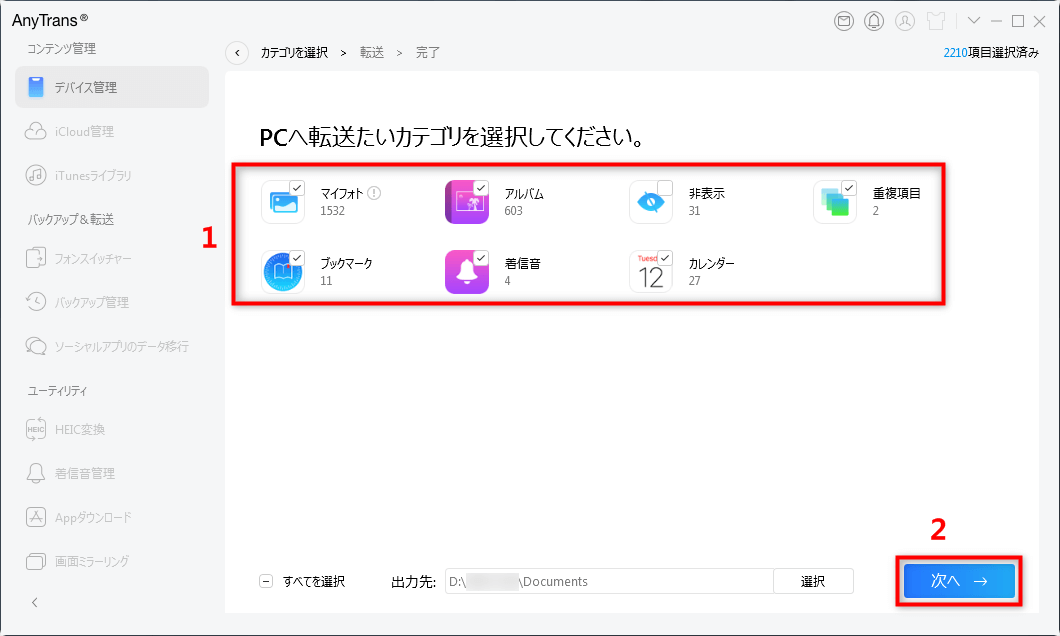
パソコンに移行したいデータを選択
以上はUSBメモリからiTunesへの音楽の取り込み方法です。
実は以上でご紹介したAnyTransを使えば、iTunesの音楽もUSBメモリに転送することもできます。「iTunesからパソコンに転送」→「PCからUSBに入れる」の手順で実現できます。使いやすくて、便利でしょう。それでは、今すぐAnyTrans をダウンロードして無料体験しましょう。
もし本記事はお役に立てば、お友達などにシェアをお願いします。

閉じて